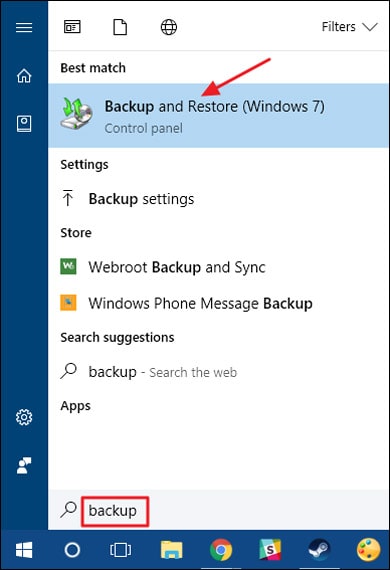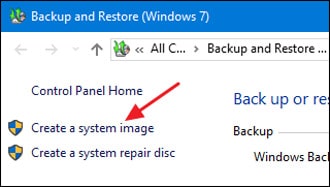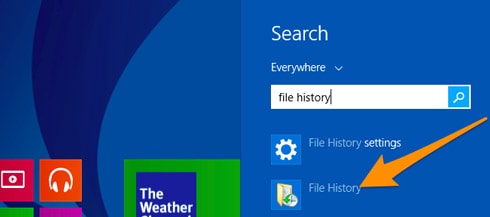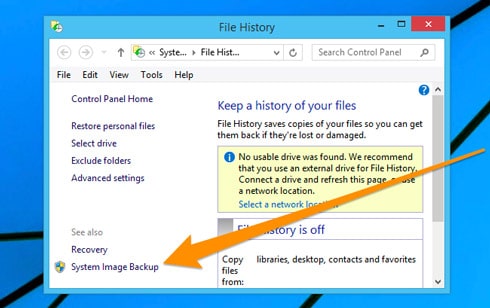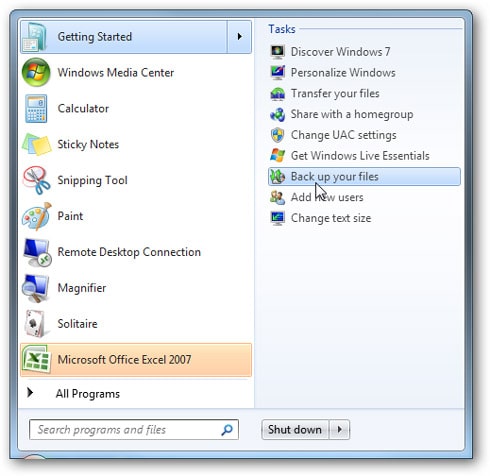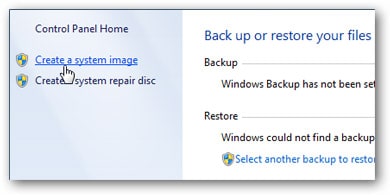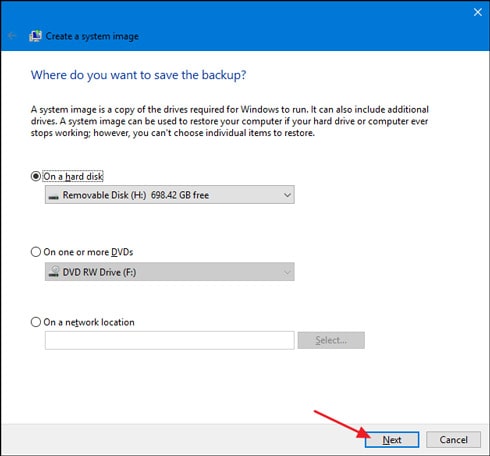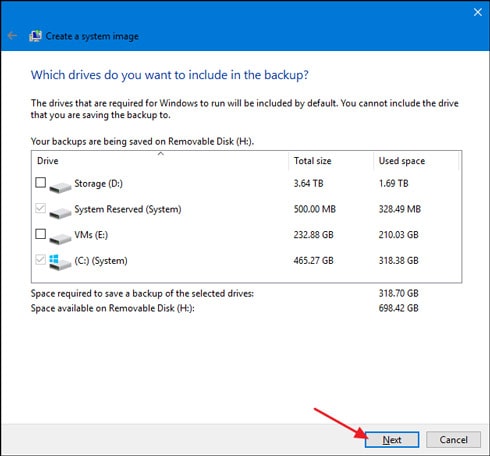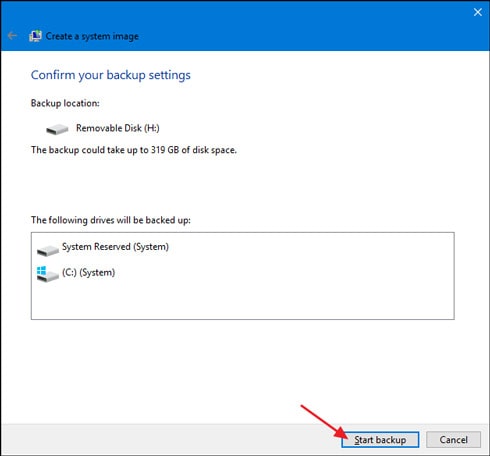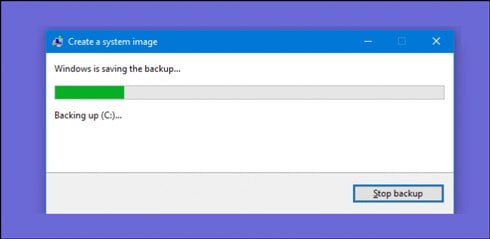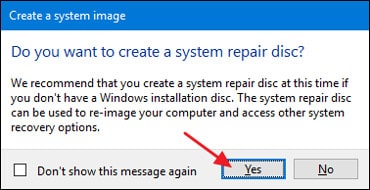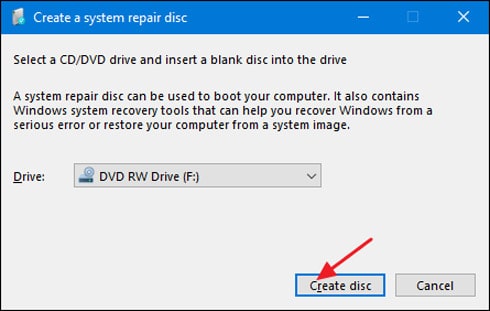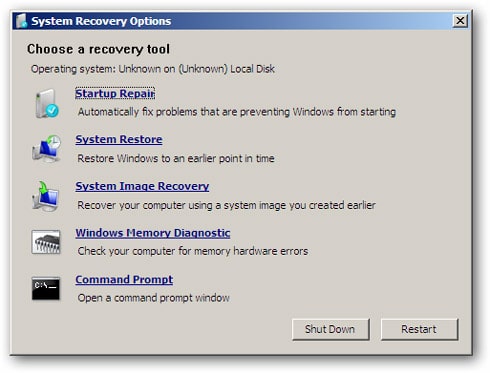آموزش بکاپ گرفتن از سیستم های عامل ویندوز ۱۰ ، ۷ و ۸
بکاپ گرفتن از سیستم های عامل ویندوز ۱۰ ، ۷ و ۸
بکاپ گرفتن از ویندوز میتواند شامل یک فایل ایمیج شود که شبیه به یک تصویر از همهی فایلها و دادههای موجود در هارد سیستم است. یکی از خوبیهای ایمیج گرفتن از ویندوز این است که وقتی سیستم دچار مشکل شد، شما میتوانید با بازیابی ایمیج گرفته شده، سیستم را به حالتی برگردانید که به خوبی کار میکرد. با استفاده از این روش دیگر نیازی نیست ویندوز یا اپلیکیشنهای خود را مجددا نصب نمایید. در این مطلب قصد داریم نحوه بکاپ گرفتن از سیستم های عامل ویندوز ۱۰ ، ۷ و ۸ را به شما آموزش دهیم.
از جمله معایبی که در ایمیج گرفتن از سیستم خالی وجود دارد این است که شما نمیتوانید از ایمیج گرفته شده در سیستم های دیگر استفاده کنید. همچنین، برخی از نرم افزارهای موجود در بازار، قابلیت های منحصر به فردی را برای بکاپ گیری از ویندوز برای کاربران فراهم میکنند که در بکاپ گیری عادی با استفاده از ویندوز امکان پذیر نیست. اما بدون استفاده از این نرم افزارها نیز میتوانید از سیستم عامل خود بکاپ بگیرید و ایمیج مربوط به آن را نگه دارید.
شما می توانید برای آشنایی با چگونگی باز کردن قفل گوشی در هنگامی که از ماسک و دستکش استفاده می کنید، مبحث آموزش باز کردن قفل گوشی با دستکش و ماسک را مطالعه نمایید.
۱. System Image Backup را اجرا کنید
یافتن System Image Backup در سیستم های عامل ویندوز ۱۰ ، ۷ و ۸ متفاوت است. بنابراین، روند یافتن آنها را توضیح می دهیم:
اجرای System Image Backup در ویندوز ۱۰
در ویندوز ۱۰، دکمه Start را بزنید و سپس Backup را جستجو نمایید و در نتایج پیدا شده به دنبال گزینه Backup and Restore بگردید و آن را انتخاب کنید.
در منوی باز شده، لینک مربوط به Create a system image را انتخاب کنید.
اجرای System Image Backup در ویندوز ۸
در ویندوز ۱۰، دکمه Start را بزنید و سپس file history را جستجو نمایید و در نتایج پیدا شده به دنبال گزینه File History بگردید و آن را انتخاب کنید.
در منوی باز شده، لینک مربوط به System Image Backup را انتخاب کنید.
اجرای System Image Backup در ویندوز ۷
در ویندوز ۷، دکمه Start را بزنید و سپس فلش کنار Getting Started کلیک کنید و گزینه Back up your files را انتخاب کنید.
در منوی باز شده، لینک مربوط به Create a system image را انتخاب کنید.
۲. ایمیج گرفتن از سیستم عامل
پس از اجرای System Image Backup، ادامهی کار در همه ی ویندوز ها یکسان خواهد بود.
پس از اولین اجرای System Image Backup، همهی درایوهای شما برای یافتن یک هارد اکسترنال یا درایو خارجی (مثل DVD ROM) اسکن میشود. مکان ذخیره شدن ایمیج را انتخاب نمایید و سپس بر روی گزینهی Next کلیک کنید.
این ابزار به طور از پیش تعریف شده، تنها از درایو سیستم عامل بکاپ میگیرد و شما میتوانید درایو های دیگری را که مقصد بکاپ گیری از آن ها را دارید، انتخاب کنید.
نکته: به یاد داشته باشید که با اضافه کردن هر درایو، حجم ایمیج نهایی بیشتر خواهد شد.
پس از انتخاب درایو های مورد نظرتان، نیاز است تا عملیات خود را تایید کنید. همچنین، در این صفحه میتوانید حجم نهایی ایمیج خود را نیز ببینید و پس از کنترل درست بودن همه چیز، میتوانید گزینهی Start Backup را بزنید تا ایمیج گرفتن از سیستم عامل آغاز گردد.
پس از انجام مراحل بالا نوار فرایند بکاپ گیری برای شما ظاهر می شود.
۳. ایجاد یک دیسک برای تعمیر ویندوز
زمانی که بکاپ گیری تمام شد، گزینه ای برای شما نمایان می شود که با استفاده از آن می توانید یک دیسک برای تعمیر ویندوز بسازید. شما میتوانید از دیسک یاد شده برای بازگرداندن سیستم عامل معیوب خود به حالتی که به درستی کار میکرد استفاده کنید.
درایوی که میخواهید آن را تبدیل به دیسک تعمیر ویندوز کنید را انتخاب نمایید.
هر زمان که خواستید سیستم عامل خود را به با استفاده از ایمیج گرفته بازیابی کنید، گزینههای زیادی از طریق این دیسک برایتان پدیدار خواهد شد.
نکته: بکاپ گرفتن از کامپیوتر و ایجاد یک ایمیج از فایلهای ذخیره شده در درایوها، کاری زمان بر است، بنابراین توصیه میکنیم که این کار را زمانی انجام دهید که نیازی به استفاده از کامپیوتر ندارید.